Giảm tiếng ồn nền trong cuộc họp Microsoft Teams
Khi micrô của bạn được bật trong cuộc họp hoặc cuộc gọi Teams, tiếng ồn nền xung quanh bạn—giấy tờ bị sập, cửa đóng sập, chó sạch túi, v.v—có thể làm xao lãng người khác. Teams cung cấp ba mức độ khử tiếng ồn để giúp giữ cho người dự cuộc họp tập trung vào các nền tảng sau: ứng dụng Teams trên máy tính, ứng dụng Teams dành cho thiết bị di động (iOS và Android), Phòng họp Microsoft Teams trên Windows và Windows Azure Virtual Desktop (AVD).
Đặt mức khử tiếng ồn
Bạn có thể thay đổi cài đặt này bất cứ lúc nào. Sau khi thay đổi, thiết đặt sẽ chuyển sang cuộc họp hoặc cuộc gọi tiếp theo của bạn.
Để ảnh hưởng đến mức khử tiếng ồn cho cuộc họp bạn đang tham dự, hãy sử dụng quy trình thứ hai.
Từ cửa sổ chính của Teams
-
Chọn Cài đặt và hơn thế

-
Chọn Thiết bị ở bên trái, sau đó trong Ngăn tiếng ồn, chọn một tùy chọn.
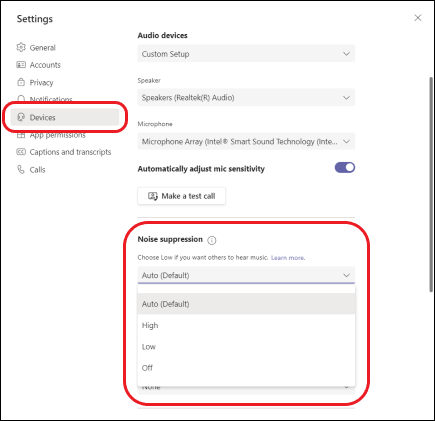
• Tự động (mặc định) Ứng dụng Teams tối ưu hóa cho một số mức độ khử tiếng ồn và phù hợp nhất với hầu hết các tình huống.
• Cao Suppresses tất cả các âm thanh nền mà không phải là giọng nói của bạn và là tốt nhất cho các môi trường văn phòng ồn tiếng với rất nhiều giọng nói nền.
• Thấp Ngăn chặn mức độ thấp của tiếng ồn nền liên tục, chẳng hạn như một fan hâm mộ máy tính hoặc điều hòa không khí. Sử dụng thiết đặt này để phát nhạc mà bạn chọn để những người dự cuộc họp khác nghe thấy, chẳng hạn như khi chờ cuộc họp bắt đầu. Để có độ trung thực cao nhất khi phát nhạc cho những người dự khác trong cuộc họp Teams, hãy xem Chia sẻ âm thanh từ máy tính của bạn trong cuộc họp Teams hoặc sự kiện trực tiếp.
• Tắt Khử tiếng ồn bị vô hiệu hóa. Sử dụng cài đặt này cho micrô có độ trung thực cao trong môi trường tiếng ồn thấp như studio yên tĩnh.
Từ cửa sổ cuộc họp
-
Chọn Xem thêm

-
Trong Chống ồn, chọn một tùy chọn. (Xem bước 2 ở trên để biết mô tả tùy chọn.)

Đặt mức khử tiếng ồn trên iOS
-
Chọn ảnh hồ sơ của bạn, rồi chọn Cài đặt.
-
Tiếp theo, chọn Gọi điện.
-
Trong Chống ồn, chọn một tùy chọn.
Lưu ý: Nếu thiết bị của bạn đang sử dụng quá nhiều tài nguyên trong một cuộc gọi, cài đặt có thể quay trở lại Thấp.










